显卡驱动更新蓝屏怎么办
驱动更新蓝屏是许多电脑用户在升级或安装新驱动时可能遇到的问题,这种情况通常是由于驱动程序与当前操作系统或硬件不兼容,或者在安装过程中出现了错误,以下是一些解决这一问题的步骤和建议:

安全模式启动
当遇到显卡驱动更新导致的蓝屏问题时,首先尝试使用安全模式启动计算机,这有助于确定问题是否由显卡驱动引起,因为安全模式下只加载最基本的系统驱动和服务。
- 如何进入安全模式:重启电脑,在启动过程中按下F8键(对于Windows 7及更早版本),或通过修改BIOS设置来进入高级启动选项菜单,选择“安全模式”启动。
- 检查是否仍出现蓝屏:如果安全模式下没有再次出现蓝屏,那么很可能是显卡驱动引起的问题,此时可以尝试卸载或回滚显卡驱动。
卸载或回滚显卡驱动
如果确认是显卡驱动的问题,下一步是卸载或回滚到之前的稳定版本。
- 卸载显卡驱动:打开“设备管理器”(右键点击“此电脑”->“管理”->“设备管理器”),找到显示适配器下的显卡设备,右键点击并选择“卸载设备”,勾选“删除此设备的驱动程序软件”以确保完全卸载。
- 回滚显卡驱动:对于Windows 10用户,可以通过“设置”->“更新和安全”->“恢复”->“回退到较早的版本”来回滚到之前安装的稳定版本的驱动,这可能需要一段时间,并且会删除自上次回滚以来安装的所有更新。
使用系统还原点
如果之前创建了系统还原点,可以使用它来恢复到之前的状态。
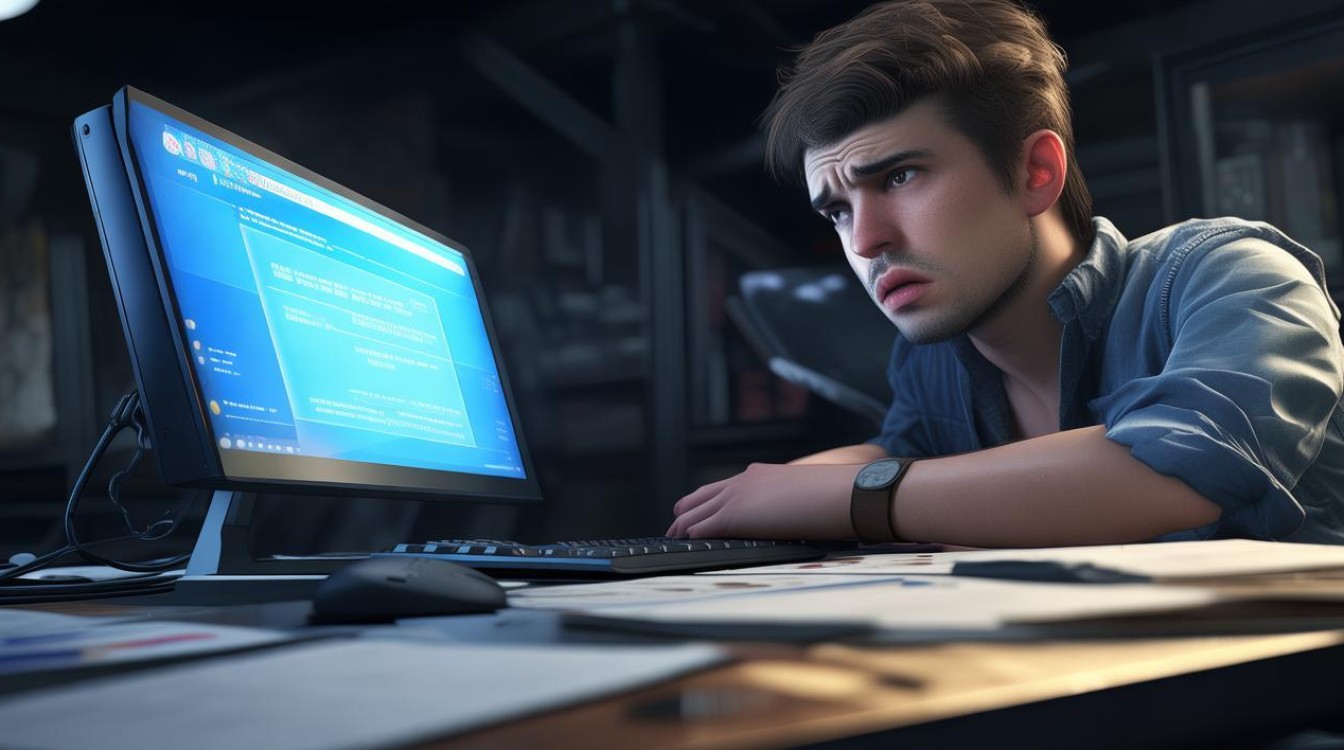
- 创建还原点:定期创建系统还原点可以帮助在出现问题时快速恢复,可以在“控制面板”->“系统和安全”->“系统”->“系统保护”中创建还原点。
- 执行系统还原:在遇到问题后,打开“控制面板”->“系统和安全”->“备份和还原(Windows 7)”->“还原我的计算机或早期版本的Windows”,选择一个还原点并按照提示操作。
重新安装显卡驱动
在解决了导致蓝屏的问题后,可以尝试重新安装显卡驱动。
- 从官方网站下载:访问显卡制造商的官方网站,下载与您的显卡型号和操作系统相匹配的最新稳定版驱动。
- 使用驱动管理工具:也可以使用第三方驱动管理工具如Driver Booster等来自动检测并安装适合您系统的显卡驱动。
联系技术支持
如果以上步骤都无法解决问题,可能是显卡本身存在硬件故障,此时应联系显卡制造商的技术支持部门寻求帮助。
FAQs
Q1: 为什么我的电脑在更新显卡驱动后频繁蓝屏? A1: 这可能是由于新驱动与当前操作系统或硬件不兼容所致,尝试使用安全模式启动以确认问题来源,然后考虑卸载或回滚到之前的稳定版本驱动。

Q2: 我该如何避免未来再次遇到类似问题? A2: 定期检查并更新显卡驱动至官方推荐的版本可以降低兼容性问题的风险。
版权声明:本文由 芯智百科 发布,如需转载请注明出处。







 冀ICP备2021017634号-12
冀ICP备2021017634号-12
 冀公网安备13062802000114号
冀公网安备13062802000114号